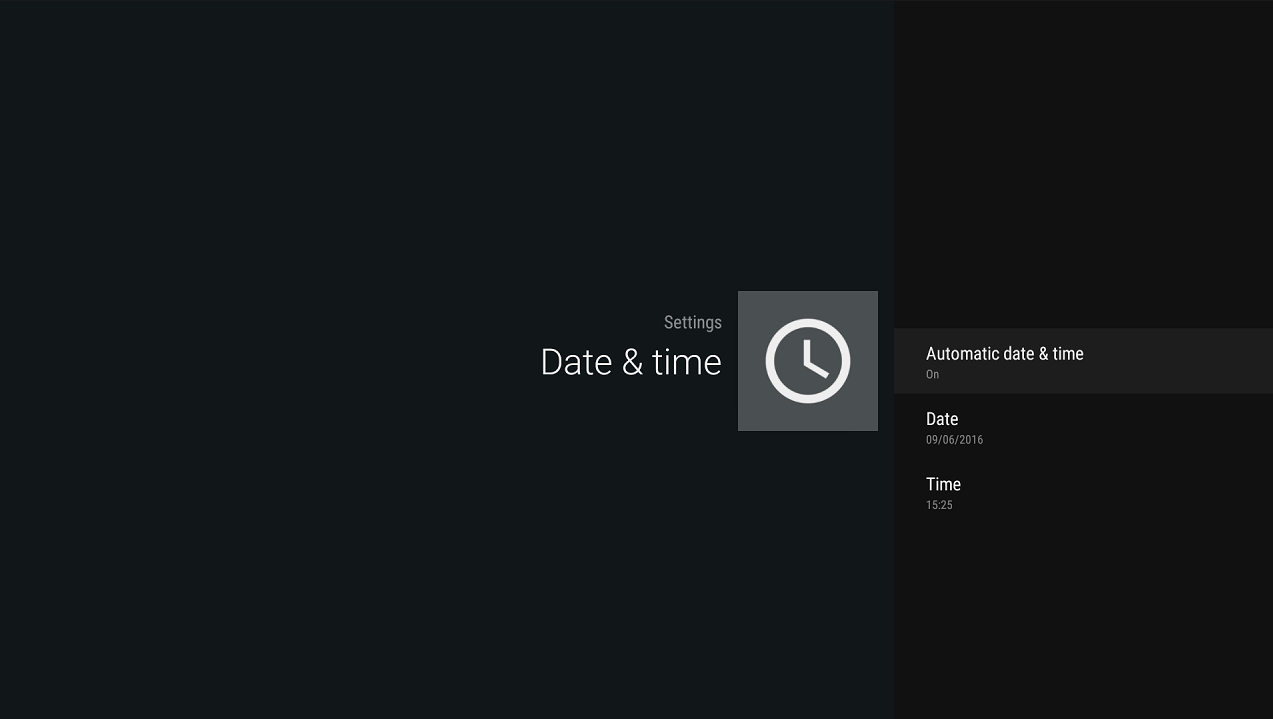Jeśli zauważysz, że godzina na Twoim DroiX® jest nieprawidłowa, lub jeśli zalecono Ci jej sprawdzenie z innego powodu, czytaj dalej!
Najpierw należy kliknąć ikonę Ustawienia na ekranie głównym aplikacji DroiX®. Zwykle będzie to jeden lub dwa tryby lub seria suwaków.
Jeśli nie możesz znaleźć takiej ikony, otwórz listę zainstalowanych aplikacji i znajdź tam Ustawienia. Większość urządzeń używa ikony koła z sześcioma kropkami lub etykiety „Moje aplikacje", aby wyświetlić listę wszystkich aplikacji.
Jeśli masz kolorowy obszar ustawień z zakładkami
Kliknij kartę Inne. Teraz kliknij przycisk Więcej ustawień . Przewiń w dół i kliknij pozycję Data i godzina w obszarze System. Jeśli urządzenie ma połączenie z Internetem bez żadnych blokad, pozostawienie zaznaczonej opcji Automatyczna data i godzina powinno wystarczyć. Jeśli strefa czasowa jest nieprawidłowa, zmień ją na aktualną lokalizację. Jeśli nie możesz uzyskać dostępu do internetowych serwerów czasu przy bieżącym połączeniu internetowym, możesz odznaczyć opcję Automatyczna data i godzina i wprowadzić datę i godzinę ręcznie.
Jeśli masz monochromatyczny interfejs dla Ustawień z opcjami wymienionymi po lewej stronie

Przewiń listę pozycji Ustawienia do samego dołu. Kliknij Data i godzina i wykonaj te same kroki, co powyżej. Tytuły mogą różnić się kilkoma słowami, ale opcje będą miały ten sam efekt.
Jeśli masz monochromatyczny interfejs z rzędami i kolumnami skrótów do Ustawień




Przejdź w dół o jeden wiersz i kliknij Data i godzina. Podobnie jak w przypadku pierwszego urządzenia, sprawdź, czy włączona jest automatyczna data i godzina.



Jeśli czas jest prawidłowy, ale przesunięty o kilka godzin, musisz wrócić o jeden ekran i przewinąć w prawo, aby kliknąć Więcej ustawień . Kliknij Data i godzina, a będziesz mógł teraz dostosować strefę czasową do swojej bieżącej lokalizacji. Jeśli jest on ustawiony na GMT, ale w momencie czytania tego posta używamy brytyjskiego czasu letniego, wybierz BST/British Summer Time, aby zegar wskazywał prawidłową godzinę.
Jeśli żadne z powyższych rozwiązań nie pomogło, spróbuj zainstalować ClockSync – https://play.google.com/store/apps/details?id=ru.org.amip.ClockSync&hl=en_GB – ze Sklepu Google Play na DroiX®. Jeśli nie korzystałeś wcześniej ze Sklepu Play, zajrzyj na stronę https://droix.net/first-run-of-googles-play-store/. Za pomocą tej aplikacji można wymusić przesłanie aktualizacji (ponownie zakładając, że dostawca usług internetowych nie blokuje określonych portów lub określonych serwerów czasu).